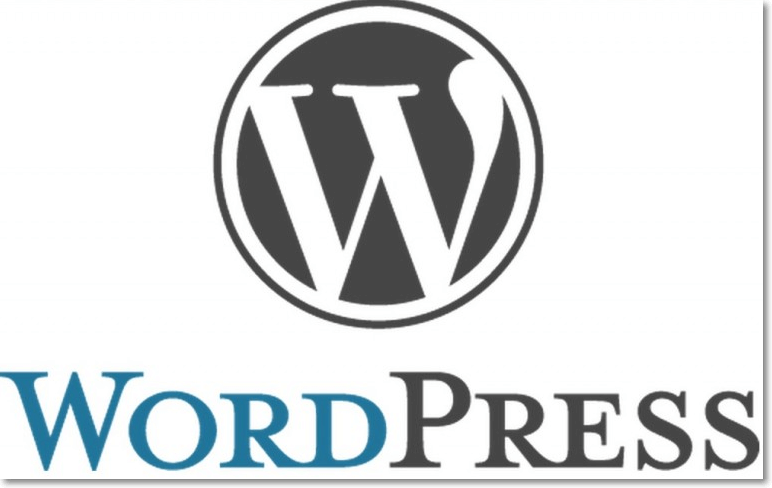[ez-toc]
워드프레스를 설치 하는 가장 편리한 방법은 웹호스팅을 이용 하는 거라고 합니다. 닷홈 에서 무료호스팅을 제공 하고 있으며 자동 설치와 수동 설치를 할수 있습니다.
자동 포스팅은 관련글 링크를 참고해 주세요. 워드프레스 수동 설치는 자동 설치 만큼이나 간단 합니다. 설치를 하기전 몇가지 준비 사항이 있으니 준비만 해두면 되죠.
[quads id=4]
닷홈 무료호스팅, 워드프레스 한글판, 파일질라 이렇게 3가지가 준비 되어 있어야 합니다. 관련글에 링크가 있으니 준비해 주세요.
관련글 링크 =>
[닷홈 무료호스팅 으로 워드프레스 설치 하세요]
[파일질라 다운로드 및 한글판 사용법]
[워드프레스 다운로드 한글판 으로 하세요]
워드프레스 파일질라로 업로드
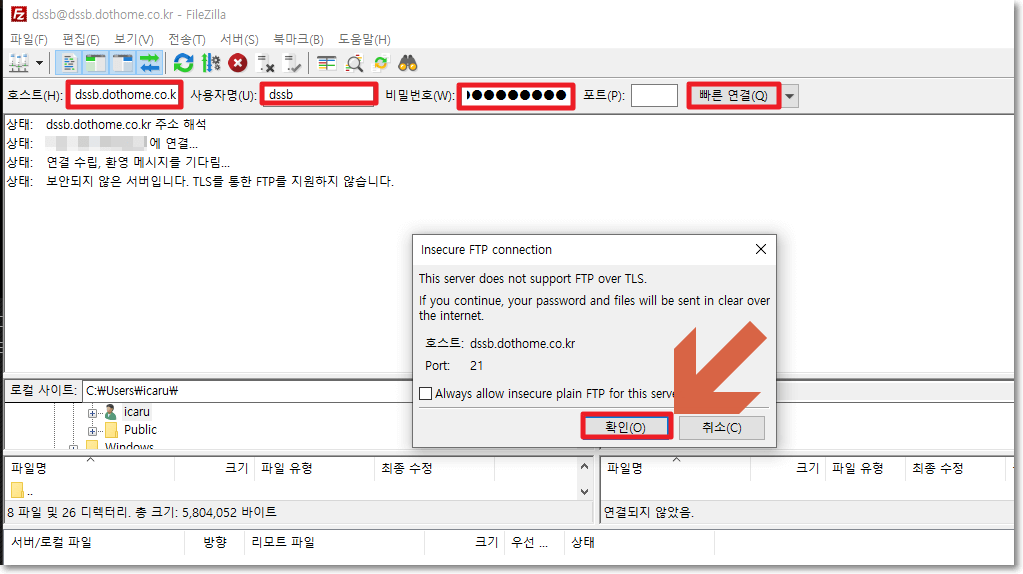
파일질라(FileZilla)를 실행 하면 닷홈 에서 무료호스팅으로 만들어둔 정보를 알고 있어야 합니다.
- 호스트에 [FTP아이디.dothome.co.kr]
- 사용자명(U)에 [FTP아이디]
- 비밀번호에 [FTP비밀번호]
- 포트는 [빈칸]
파일질라에 정보를 입력후 [빠른 연결]을 클릭 하고 알림창이 뜨면 [확인]을 클릭해주세요.
[quads id=4]
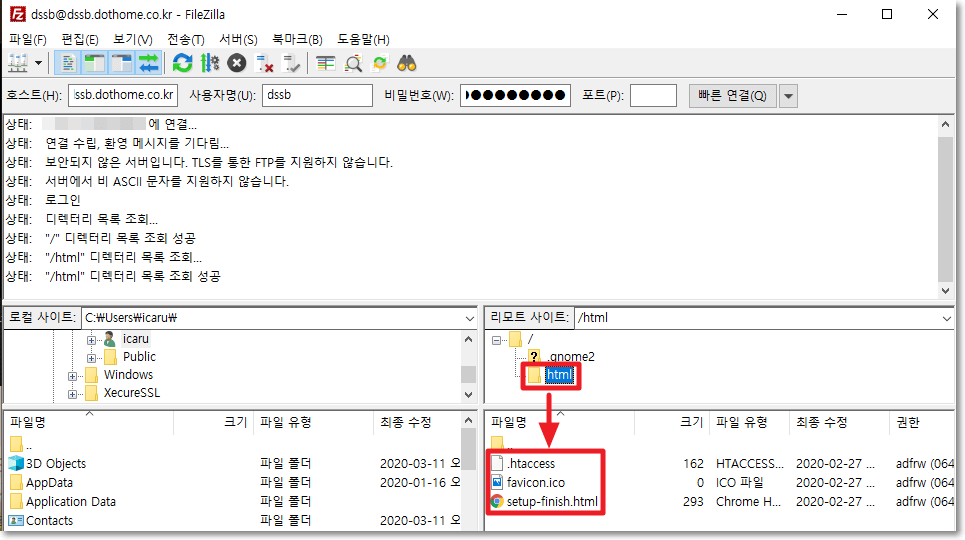
접속을 하면 html폴더가 보이고 클릭을 하면 3가지 파일이 있는걸 확인 할수 있습니다. html폴더에 있는 3가지 파일을 전부 삭제해 주세요.
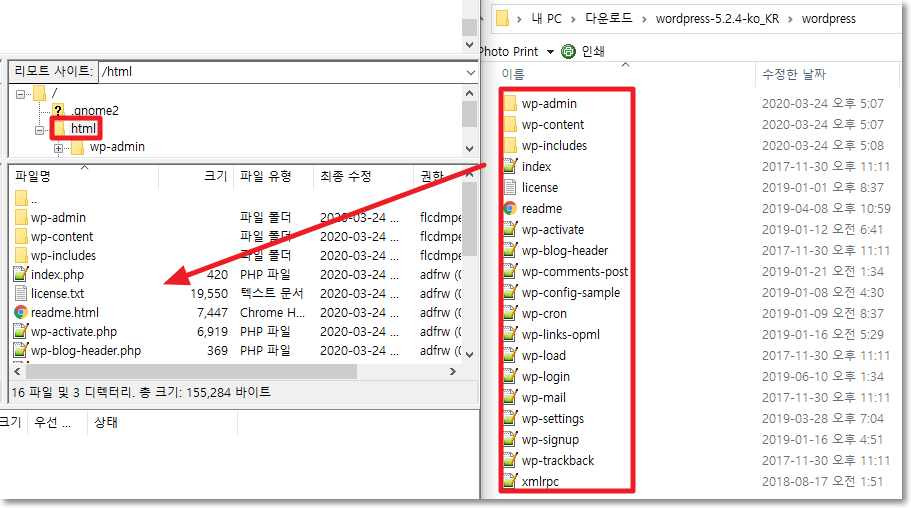
워드프레스 한글판을 다운 받아 압축을 풀고 파일 전체를 선택 한후 빈 html 폴더에 드래그 해서 업로드 시켜 주세요. 그럼 이제 워드프레스를 설치 할수 있는 준비가 되었네요. 그럼 이제 설치를 해보겠습니다.
워드프레스 설치 하기
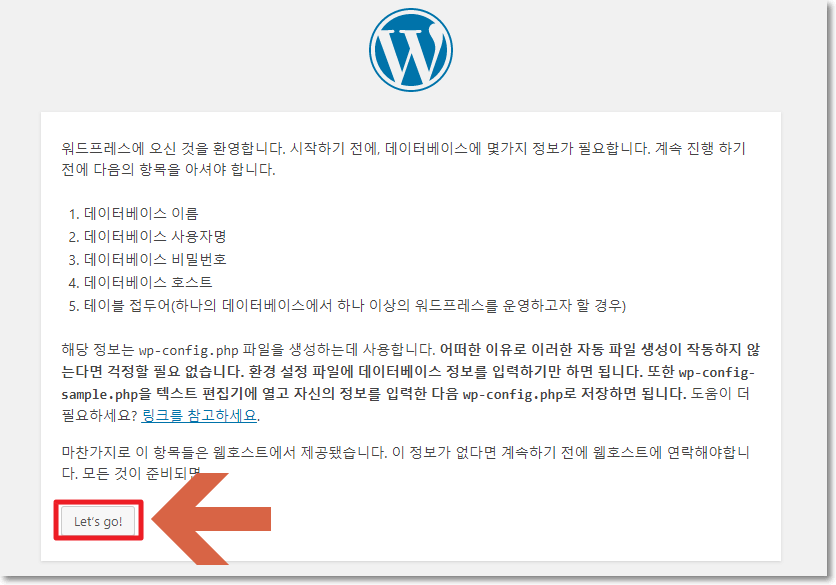
[quads id=4]
파일질라 접속을 할때 사용한 [FTP아이디.dothome.co.kr] 를 웹브라우저 주소창에 입력후 접속을 하면 워드프레스 설치 하면을 볼수 있습니다. [Let`s go!]를 클릭해 주세요.
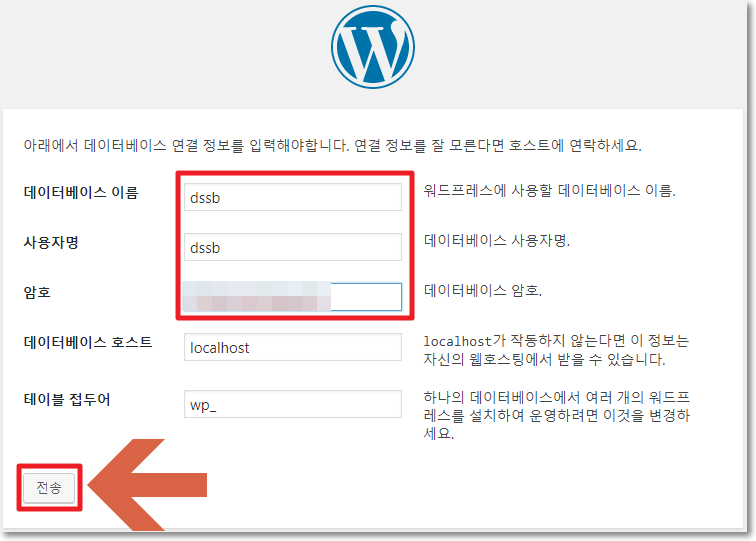
데이터베이스 이름 [FTP아이디], 사용자명 [FTP아이디], 암호 [FTP비밀번호] 이렇게 입력후 [전송]을 클릭해 주세요. 참고로 데이터베이스 호스트 와 테이블 접두어는 기본으로 하시면 됩니다.
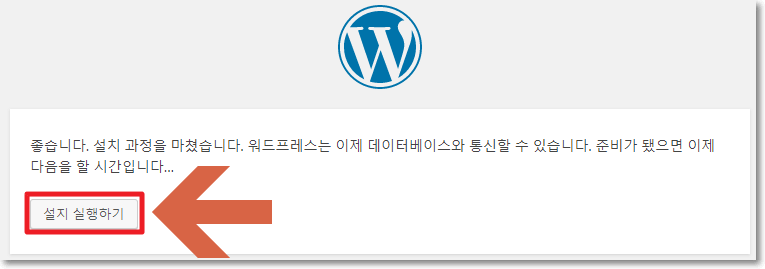
기본정보를 전부 입력 되었다면 [설치 실행하기]를 볼수 있습니다. 클릭해 주세요.
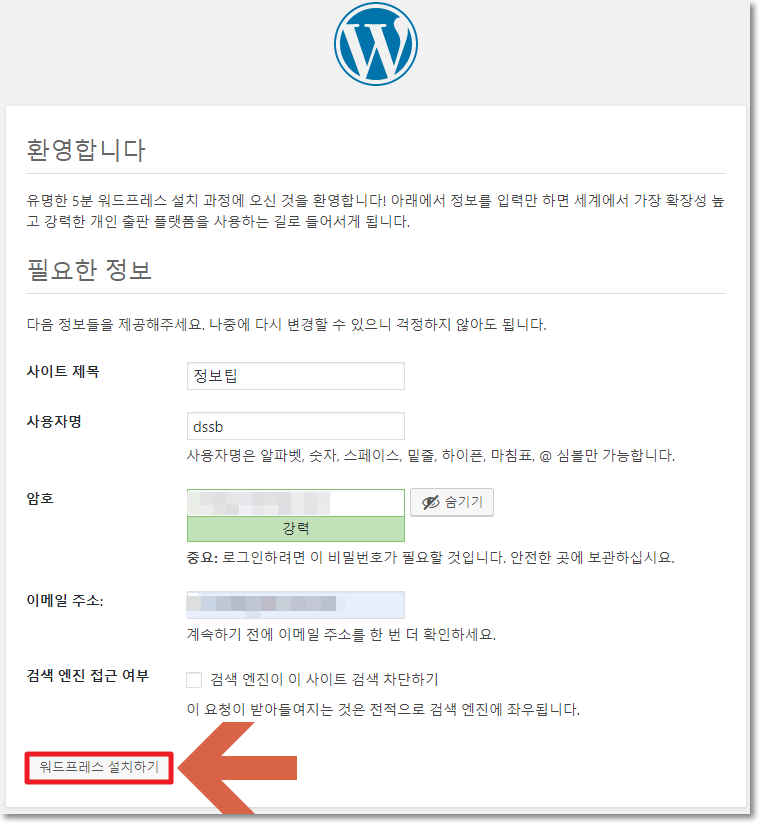
사이트 제목 [원하는 제목 입력], 사용자명 [자신이 원하는 아이디], 암호[비밀번호], 이메일 주소[자신의 이메일 주소] 를 입력후 [워드프레스 설치하기]를 클릭해 주세요. 참고로 검색 엔진 접근 여부에 체크를 하면 구글 이나 네이버등 검색 엔진 봇이 접근을 못합니다.
워드프레스 로그인 하기
[quads id=4]
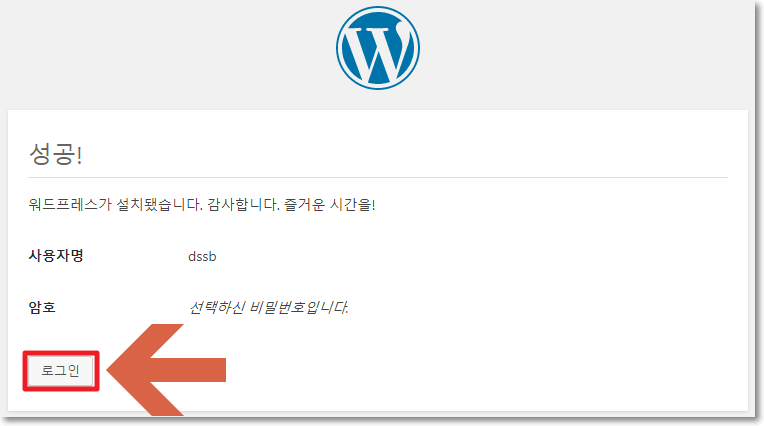
워드프레스가 설치가 됐습니다. 축하 합니다. 이제 워드프레스 로그인을 하시면 됩니다.
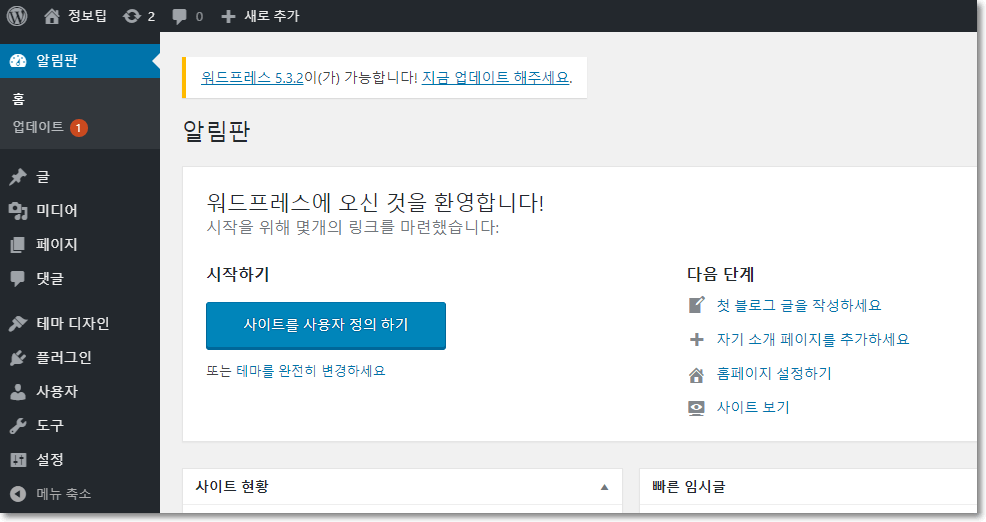
워드프레스에 접속이 되었습니다. 이제 조금씩 연습을 하시면 됩니다. 지금 까지 닷홈 에서 워드프레스 수동으로 설치 하는 방법을 알아 보았습니다.